
MacでApple Accountのサインインとセキュリティの情報を設定する
Apple Accountの「サインインとセキュリティ」設定を使用すると、Apple Accountに関連付けられているメールアドレス、電話番号、およびセキュリティ設定を変更できます。
Macでシステム設定アプリ
 に移動します。
に移動します。サイドバーの上部にある自分の名前をクリックします。
自分の名前が表示されない場合は、「サインイン」をクリックし、Apple Accountのメールアドレスまたは電話番号を入力してから、パスワードを入力します。
「サインインとセキュリティ」をクリックしてから、以下を表示または変更します:
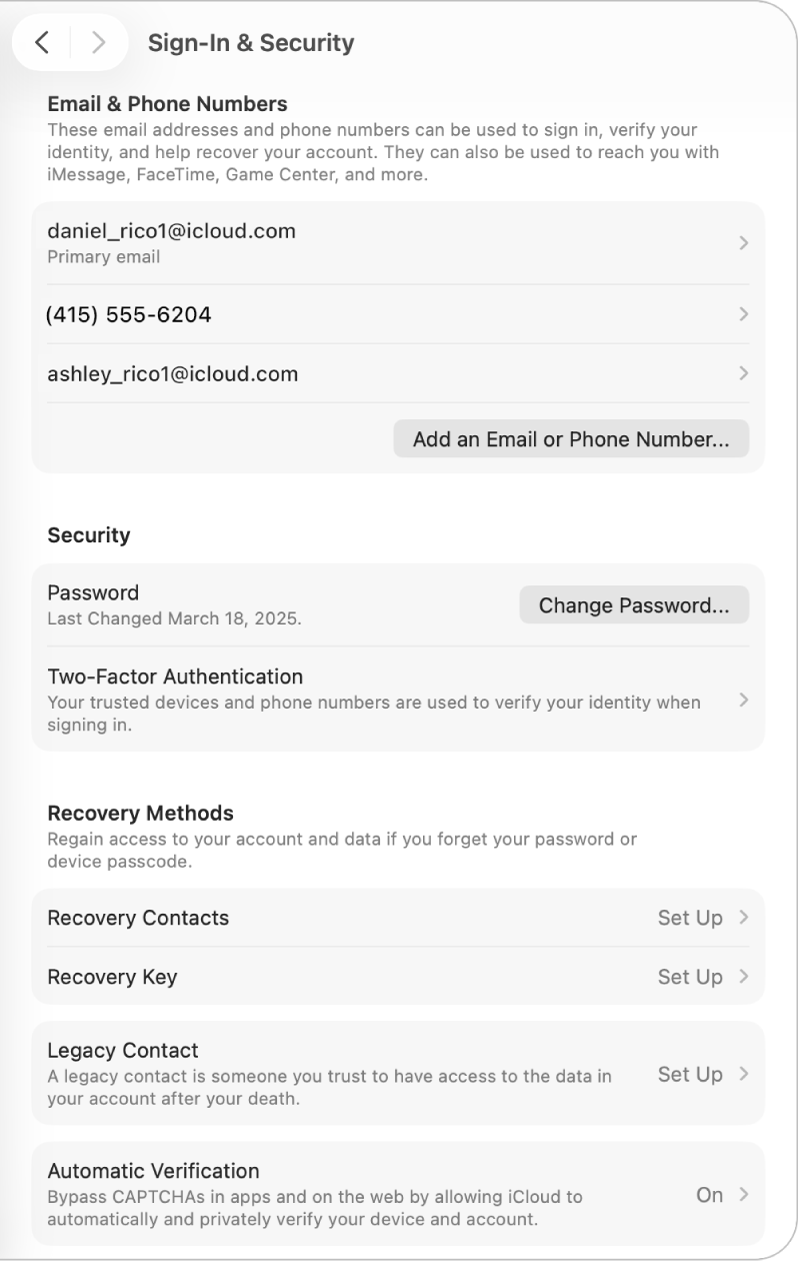
メールと電話番号: Apple Accountにサインインするときに使用できるメールアドレスと電話番号を管理します。追加するには、「メールまたは電話番号を追加」をクリックします。削除するには、選択してから、「アカウントから解除」をクリックします。Apple Accountのサインインの詳細を管理するを参照してください。
パスワード: 「パスワードを変更」をクリックしてApple Accountのパスワードを変更します。パスワードによって、支払いと配送先情報、iCloud情報、メディアと購入情報などのApple Accountと関連付けられている情報が保護されます。パスワードが使用される仕組みを参照してください。
2ファクタ認証: クリックすると、2ファクタ認証がオンになっているかどうかが表示されます。(ほとんどのMacコンピュータで自動的にオンになります。)
オンの場合は、信頼できる電話番号を追加または削除したり、セキュリティキーを設定したり、確認コードを取得したりできます。
オフの場合は、「2ファクタ認証をオンにする」をクリックして使用を開始します。設定したあとは、アカウントにサインインするときに2ファクタ認証を使用する必要があり、オフにすることはできません。
復旧用連絡先: アカウント復旧用の連絡先になってもらう、知っていて信頼できる人を最大5人選択します。アカウント復旧用の連絡先は、万一アカウントの所有者本人がロックアウトされた場合に、所有者の本人確認をしてアクセスの復旧を手伝ってくれる人物です。所有者のアカウントおよびデータ自体にはアクセスできません。
このオプションは、2ファクタ認証を使用している場合のみ表示されます。
復旧用の連絡先を設定するには、「復旧用連絡先」をクリックし、「復旧用連絡先を追加」をクリックしてから、画面に表示される指示に従います。友達や家族が自分のアカウントへのアクセスを回復するのを手伝うには、「復旧用連絡先」をクリックし、その人の名前をクリックしてから、「復旧用コードを取得」をクリックします。Appleのサポート記事「アカウント復旧用の連絡先を設定する」および「アカウント復旧用連絡先として友達や家族を手伝う」を参照してください。
復旧キー: 復旧キーを設定してアカウントのセキュリティを強化します。「復旧キー」をクリックして、「オンに変更」をクリックしてから、画面に表示される指示に従います。 Appleのサポート記事「Apple Accountの復旧キーを設定する」を参照してください。
故人アカウント管理連絡先: 自分が死亡した場合に自分のApple Accountのデータにアクセスできる人物を指定します。誰でも自分で選んだ人を故人アカウント管理連絡先にすることができます。Apple AccountやAppleデバイスを持っていない人でも大丈夫です。故人アカウント管理連絡先を指定するには、「故人アカウント管理連絡先」をクリックし、「故人アカウント管理連絡先を追加」をクリックしてから、画面に表示される指示に従います。Appleのサポート記事「Apple Accountの故人アカウント管理連絡先を追加する方法」を参照してください。
自動認証: オンにすると、iCloudでデバイスおよびアカウントを自動的に非公開で認証できるようにして、アプリとWebでのCAPTCHAをバイパスします。
Apple Account WebサイトでのApple Accountの設定の変更について詳しくは、Apple Accountのページを参照してください。
iPhoneまたはiPadを使用したApple Accountの設定の変更について詳しくは、「iPhoneユーザガイド」の「iPhoneでApple Accountにサインインして管理する」または「iPadユーザガイド」の「iPadでApple Accountにサインインして管理する」を参照してください。